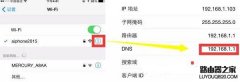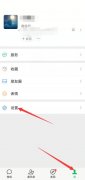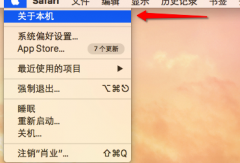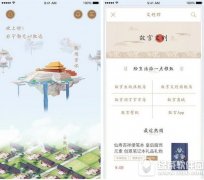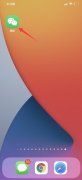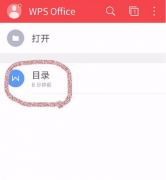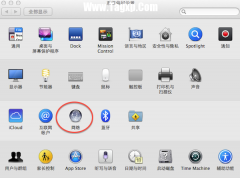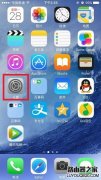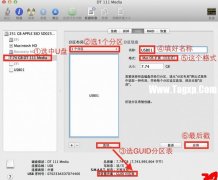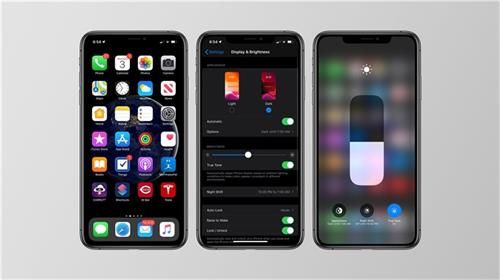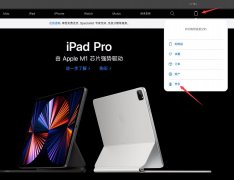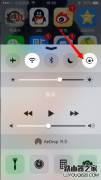在竞争激烈的手机界中,iPhone手机从中脱颖而出,吸引了许多用户的关注,也就造成了每次新品发布的当天,都会有大量的用户前去抢购,因此不难看出大众对iPhone手机的喜爱程度,当用户在使用iPhone手机时,通常会对常用的功能进行简单的设置,例如用户可以设置电池电量的数值的百分比显示,或者是开启电池的省电模式,
说到这儿最近就有用户问到了iPhone手机如何设置电量百分比显示的问题,其实这个问题用户只需要在设置页面中找到电池选项,接着在打开的
电池页面中成功开启电量百分比显示功能即可解决,那么下面就让小编来向大家分享一下iPhone手机设置电量百分比显示的方法步骤吧,希望可以帮助到大家。

方法步骤
1.用户iPhone手机桌面上找到设置图标,接着进入到设置页面中选择电池选项,页面发生切换
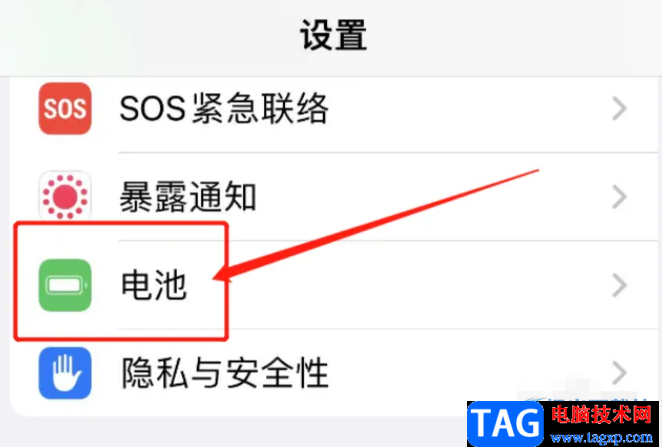
2.这时用户进入到电池页面中,可以看到有电池百分比选项和低电量模式选项,用户需要将电池百分比选项右侧的开关标识打开即可
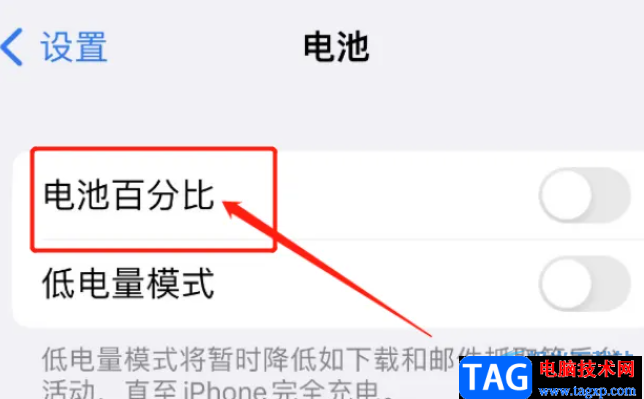
3.设置好后用户直接在手机的控制面板中就能够看到显示出来电量百分比了
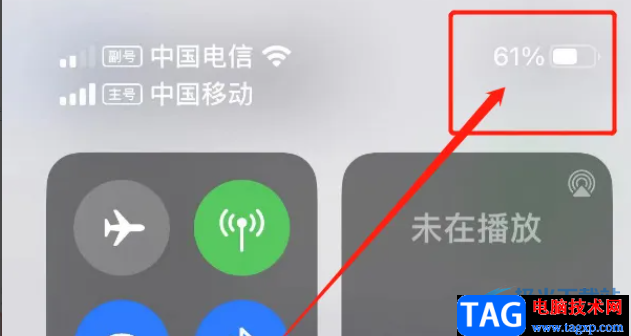
当用户在使用iPhone手机时,可以根据自己的喜好来设置一些常用的功能,例如用户想要设置电量百分比显示时,直接进入到设置页面中并找到电池选项,接着进入到电池页面中将电池百分比选项开启就可以了,方法简单易懂,因此感兴趣的用户可以来看看小编的教程。